RPL (Reverse Polish Lisp) 语言是惠普公司为计算器开发的的一种编程语言。网友开发了newRPL系统,让RPL语言运行在更多平台上。
目前newRPL可以运行的平台有
惠普图形计算器:HP 50g、HP 48GII、HP 40gs、HP 39gs、HP Prime G1 (第一代)
Windows等电脑
Android (7.0及以上)
其中的hp 39gs计算器便宜又大碗。某宝上几十块就可以买到。下面记录下hp 39gs上刷和使用newRPL系统的经验。
newRPL下载:
下载newRPL rom https://sourceforge.net/projects/newrpl/files/ 或 https://www.hpmuseum.org/forum/thread-14562.html
下载39gs的rom,下载最新版本。
下载 hp计算器的 Connectivity Kit
https://www.educalc.net/1047482.page
下载新版的usb驱动
https://www.educalc.net/286482.page 注意是页面后面的链接
安装Connectivity kit和新版的usb驱动。windows 10安装usb驱动会有问题,我找了一台windows 7系统安装刷机。
驱动安装正确后,用mini-USB数据线连接计算器和电脑,打开计算器,Connectivity kit应该会显示文件目录。
这样就可以开始刷newRPL系统了:
准备一个取手机sim卡的针,关闭计算器,按住hp 39gs的+和-两按键,用卡针捅一下计算器背后的reset,计算器会开机,选择1.UPDATE CODE,然后选择1.USB
然后在Connectivity kit选择ROM Download那里选择下载好的newRPL .bin固件。然后就开始刷机了。刷机会清除计算器原来的系统和数据。完成后会提示你按一下ENTER键。
反应快很多
newRPL系统的使用入门
键盘和界面:
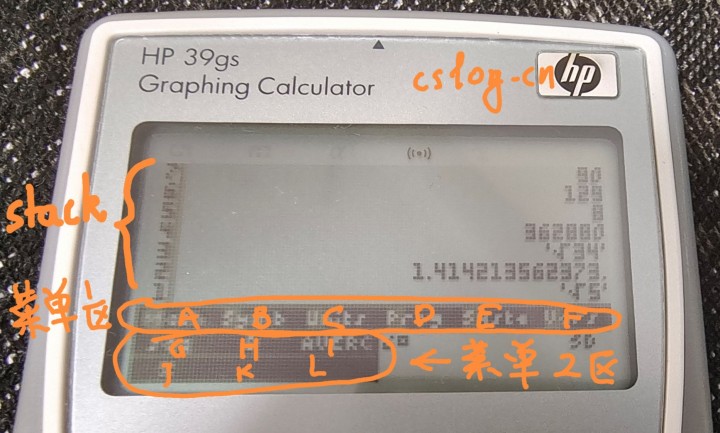
字显示小很多,可以一屏显示很多内容
新系统使用的按键布局不一样,新的布局与hp48gii或hp50g等比较接近,但不完全一样。这个帖子有专门为newRPL定制的贴纸,可以打印出来贴上去:
https://www.hpmuseum.org/forum/thread-16487-post-146313.html#pid146313
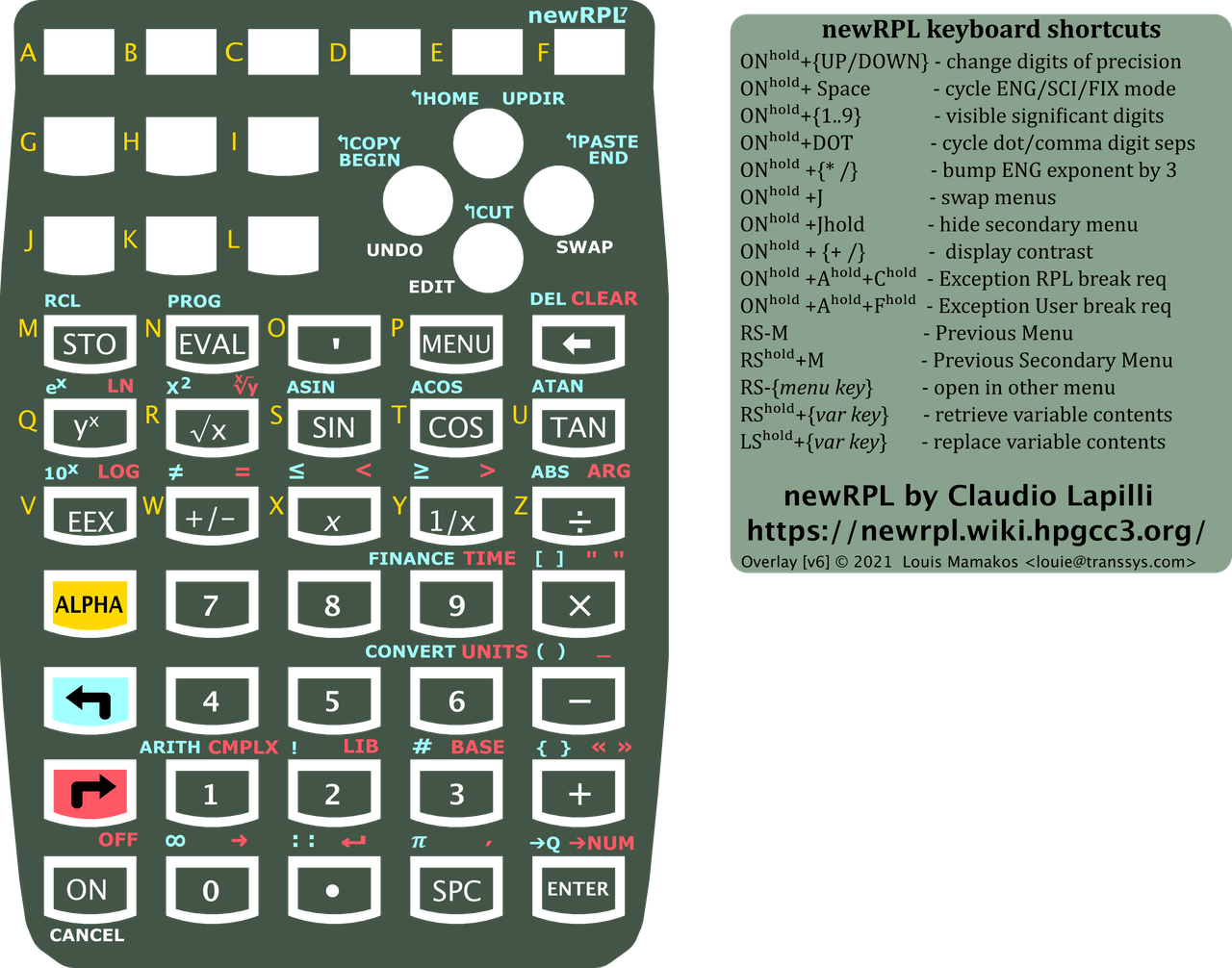
简单来说
A-F对应第行菜单内容,菜单第一字母灰色的有下一级菜单,被选中会进入下一级菜单,按MENNU回到根菜单
G-L对应第二区菜单,一般是显示变量名,按中直接调出对应位置的变量。
方向键
上下键可能移动箭头
三个切换键:
ALPHA按键单击切换到大写字母输入,再次单击切换大小写,双击退出字母模式。
Shift左和shift右不用解释
这三个按键可以按住与其它按键组合实现更多功能。
基本使用
rewRPL改变原来计算器的使用方法
计算 1+2
1,ENTER 屏上在输入1后会显示第一行1,这是最新的Stack栈。Stack是重要的概念。
2, ENTER 输入2后,第1行变成2。第一行永远是最后输入的内容。原来的内容被移到2。
+ 得到结果3, +这个命令会将前面两个stack的内容相加。得到结果3,直接放到当前的第1行Stack
注意这种先输入数字,再输入操作的倒装语法方式。
有的命令只使用一个输入,如
输入
5, ENTER
左shift, 2输入!命令,直接得到5!的结果120
可以不用每次输入ENTER,直接用空格分隔输入,如
1 2 +
也可以计算1 + 2
1 2 + 2 /
可以计算
(1 + 2)/2,得到 1.5
留意命令在数据后面,结果变成新的数据的规则。
可以使用单引号直接输入代数形式的计算,如
’1 + 2′
输入后这个不会马上计算,可以使用EVAL命令计算它的结果,得到’2′
注意结果也带引号,可以使用->NUM命令让它变数字。
将数值存到变量
如,将123存到 x
123 ‘x’ STO
注意x要带引号
调用变量
x 1 +
直接得到124
编写程序:
程序使用《 》符号包围:
《 + 2 /》 ‘AVGRAGE’ STO
将求平均的功能存到AVGRAGE变量
使用这个变量:
1 2 AVGRAGE
会直接得到1.5
相当于输入:
1 2 + 2 /
求勾股定理的程序:
《 -> x y ‘√(x^2+y^2)’ 》 ‘hypo’ STO
使用:
1 2 hypo
得到’√5′
可以使用->NUM命令让它变小数形式。
可以调用的命令很多,如IF/THEN/ELSE、CASE条件判断,FOR、DO、WHILE等循环。。。
更多的命令参看:
https://newrpl.wiki.hpgcc3.org/doku.php?id=manual:chapter6
快捷操作
命令自动补完功能:
在输入一个字符后,这个字符相关的命令会在底部中右显示,显示的命令按ALPHA+右方向键可以调用,更多的相关命令可以使用ALPHA+上或下方向键切换。
文本选择与复制、粘贴:
左Shift,左方向键:定义选择开始
左Shift,右方向键:定义选择结束
左Shift+左方向键:复制
左Shift+右方向键:粘贴
左Shift+下方向键:剪切
插入变量的内容:
G-L,直接调用变量
右Shift+G-L,输入变量的文字内容
左Shift, G-L STO存到变量 注意,原来内容被覆盖!!!不要误按(重要变量可使用LOCKVAR保护起来)
右Shift, G-L RCL调变量
四种输入方式
1.直接输入数字和命令,运行会直接得到结果
2.” 代数模式:如’1+1′,输入后运行 EVAL会得到结果, 调用->NUM会得到数字结果
3.《 》编程模式
4.字母输入模式:按ALPHA后输入大写或小写字母,或插入双引号”"后。
菜单导航
MENU 在菜单1区显示总菜单
A-F进入相应菜单区1的项目
右Shift, A-F在菜单2区显示子菜单
右Shift+M 菜单2区返回
Stack栈的操作
上方向键开始栈选择,ON键退出
多选:移动第一个,按空格键(-),移到最后个再次按空格键,第三次按空格取消选择
选择后:
左方向键:将当前栈移到1
右方向键:将1移到当前位置
左Shift+左方向键:复制
左Shift+右方向键:粘贴
左Shift+下方向键:剪切
ENTER,将当前复制到1
在没有stack被选中的情况下,按下方向键,开始编辑stack 1的内容
常用命令
变量:
存储变量 42 ‘Mynum’ STO
调出变量 直接按G-L的相应按键或 ‘Mynum’ RCL
删除变量 ‘Mynum’ PURGE
锁定变量 LOCKVAR 将变量只读
解锁变量 UNLOCKVAR
从目录中移除变量快捷方式 HIDEVAR
解除移除 UNHIDEVAR
目录:
创建目录 ‘TEST’ CRDIR
删除目录 PGDIR
返回上级目录 UPDIR
更多newRPL的资源
newRPL的wiki网站:
https://newrpl.wiki.hpgcc3.org/doku.php?id=manual:chapter1:rpl
hp 50g的高级用户手册(包含RPL语言教程与手册,英文)
https://www.hpcalc.org/details/7141
转载请注明: 转自船长日志, 本文链接地址: http://www.cslog.cn/Content/hp-39gs-newrpl/
